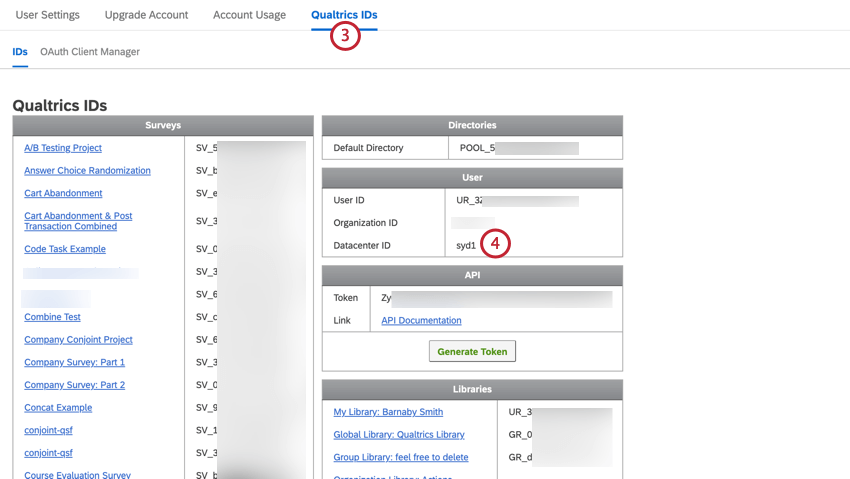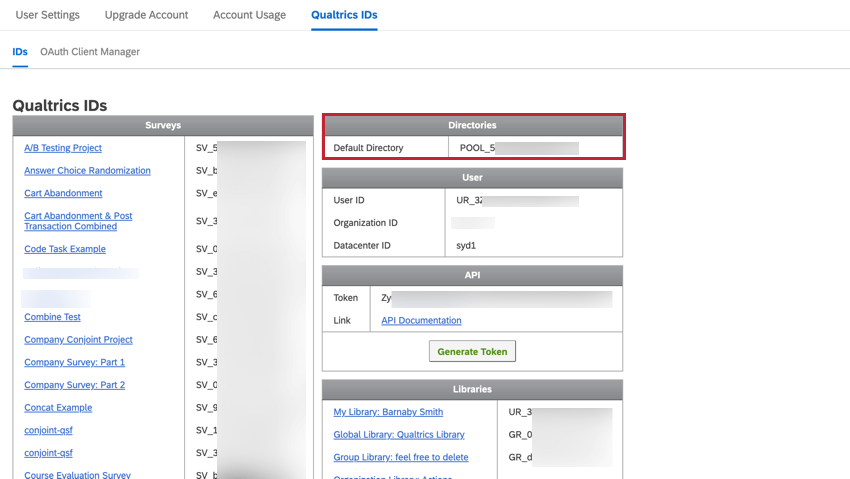Cómo encontrar identificaciones de Qualtrics
Acerca de los identificadores de Qualtrics
Todas las solicitudes de API de Qualtrics requieren parámetros específicos para construir las solicitudes. Muchos de estos parámetros serán identificaciones de Qualtrics . Por ejemplo, si está descargando los datos sin procesar para su encuesta, necesitará saber el ID de la encuesta . La mayoría de estos ID se pueden encontrar en su cuenta en la pestaña ID de Qualtrics .
Cómo localizar los identificadores de Qualtrics
- Haga clic en el icono de configuración de usuario en la esquina superior derecha de su cuenta.
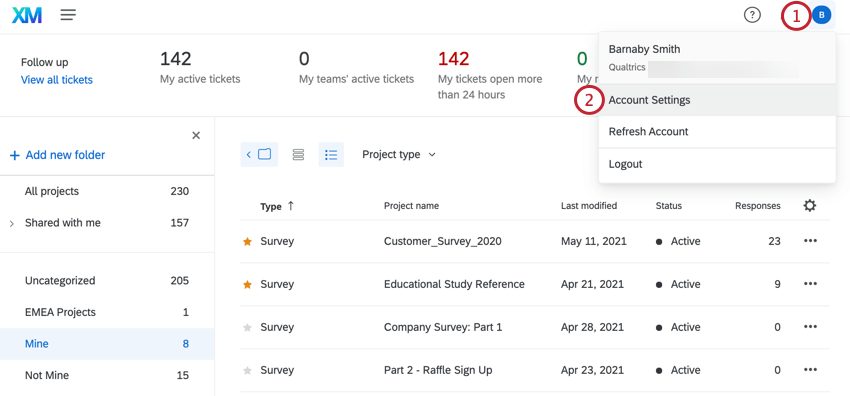
- Seleccionar Configuraciones de la Cuenta.
- Hacer clic Identificaciones de Qualtrics .
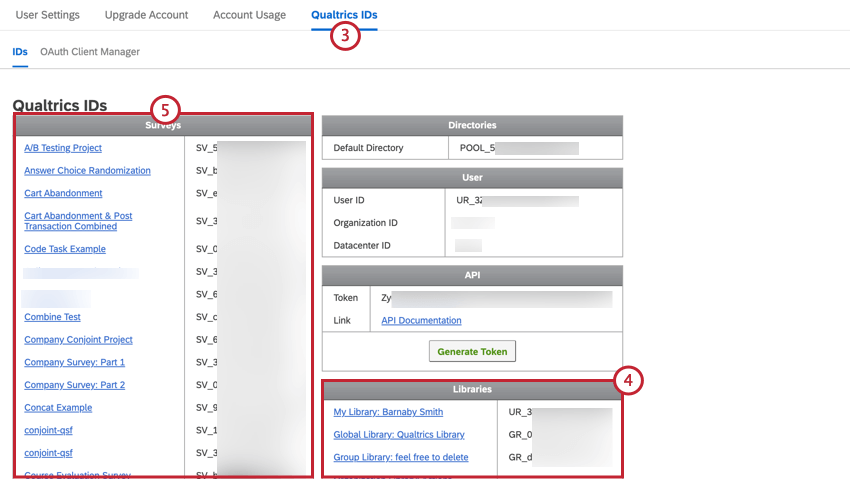
- Haga clic en cualquiera de sus Bibliotecas para encontrar identificadores para listas de contacto (llamados aquí “paneles”), mensajes y otros contenidos de la biblioteca .
- Haga clic en el nombre de cualquier encuesta para encontrar identificadores de preguntas, cuotas, conjuntos de respuestas y subgrupos. El ID de la encuesta aparece siguiente al nombre de la encuesta .
Localización de identificadores de Qualtrics mediante la inspección del elemento
En algunos casos, los parámetros que necesitará para crear su solicitud de API requerirán ID que no se encuentran en la pestaña ID de Qualtrics . Algunos ejemplos de estos parámetros son UserID, GroupType y DivisionID. Si está implementando una Administrador de Marca/organización Si realiza una solicitud de API en las secciones Usuarios, Grupos o Divisiones de nuestra documentación, probablemente necesitará utilizar la herramienta Inspeccionar elemento.
Inspect Element es una herramienta para desarrolladores que le permite ver el HTML, CSS y JavaScript que se encuentra actualmente en una página web. Al buscar ID de Qualtrics , solo nos preocuparemos del HTML de una página web.
Para acceder al Inspector Web
- Vaya a la página Administración.

- Hacer clic Usuarios .
- Busque al usuario utilizando cualquiera de los filtros de criterios de búsqueda (Nombre de usuario, Nombre, Apellido, etc.).
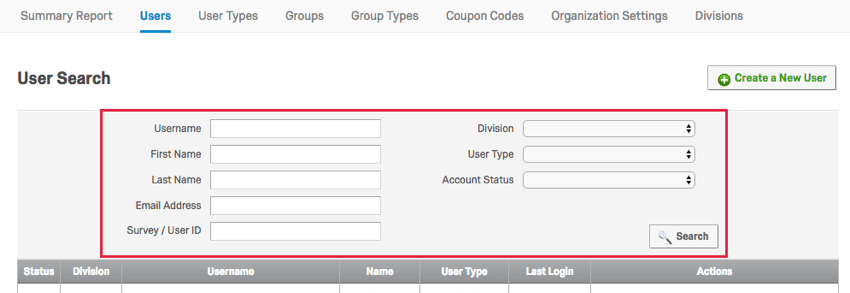
- Haga clic derecho en el nombre de usuario de la cuenta y seleccione Inspeccionar elemento .
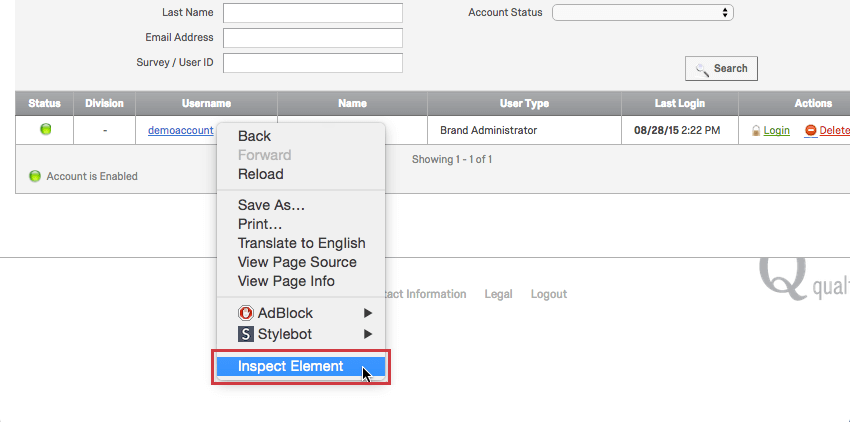
- Encuentre el UserID de su usuario (comenzará con UR_).
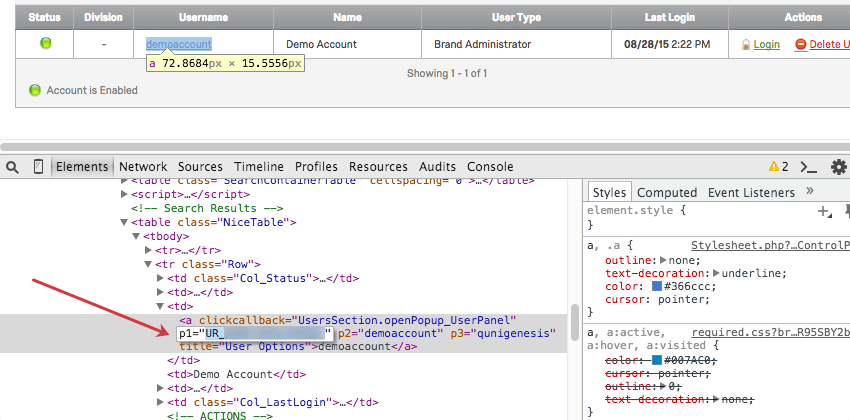
- Haga doble clic en el ID de usuario Copiar.
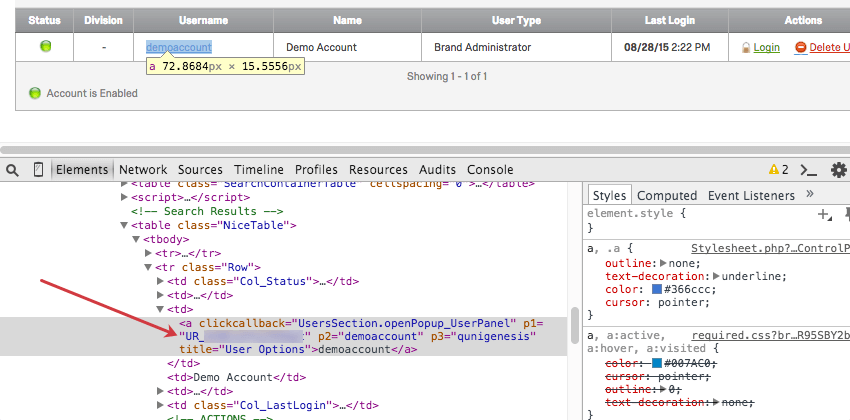
Aquí están los identificadores comunes que encontrará al inspeccionar el elemento.
- ID de Qualtrics
- Prefijo
- ID de usuario
- ¿Eres tú?
- Tipo de usuario
- UTAH_
- ID de grupo
- GRAMO_
- Tipo de grupo
- GT_
- ID de división
- DV_
- ResponseID
- R_
- ID de mensajes
- EM_
- ID de distribución
- EMD_
- SurveyID
- SV_
- ID de lista de correo (RC)
- ML_
- ID de destinatario de lista de correo (RC)
- MLRP_
- ContactID ( XM Directory)
- CID_
- MailingListID ( XM Directory)
- CG_
Cómo localizar el ID de su Organización
Su ID de Organización (también llamada ID de Marca/organización ) se puede encontrar siguiendo Estas instrucciones .
Cómo localizar los identificadores de Encuesta
Esta sección cubre las formas más fáciles de localizar los ID de encuesta tanto para los propietarios de encuesta como para los administradores de Marca/organización .
Cómo localizar los identificadores de Encuesta para los propietarios de Encuesta
- Navegar hasta el Encuesta pestaña de su encuesta.
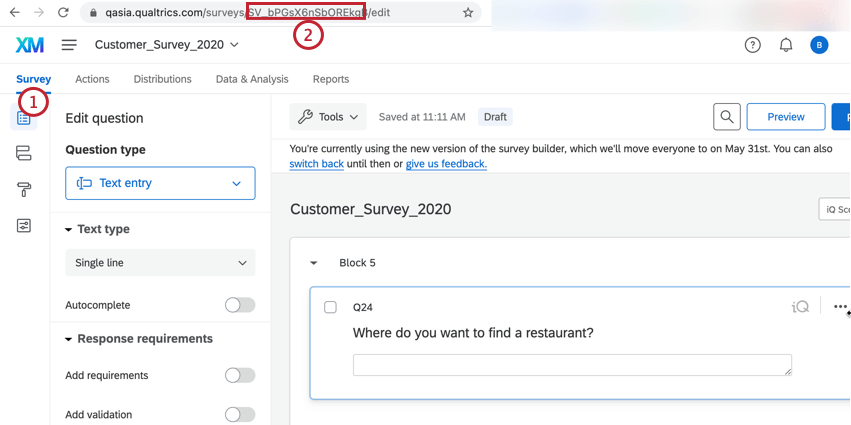
- Mira la URL. El ID de la encuesta está en la URL y comienza con
SV_.
Cómo localizar los identificadores de Encuesta para los administradores de Marca/organización
- Vaya a la página Administración.

- Seleccione el Usuarios pestaña.
- Busca al usuario propietario de la encuesta que te interesa.
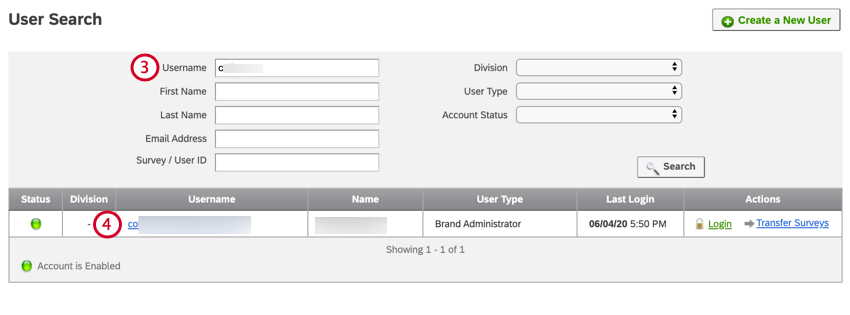
- Haga clic en el nombre de usuario del usuario.
- Seleccionar Ver información de uso de la Cuenta .
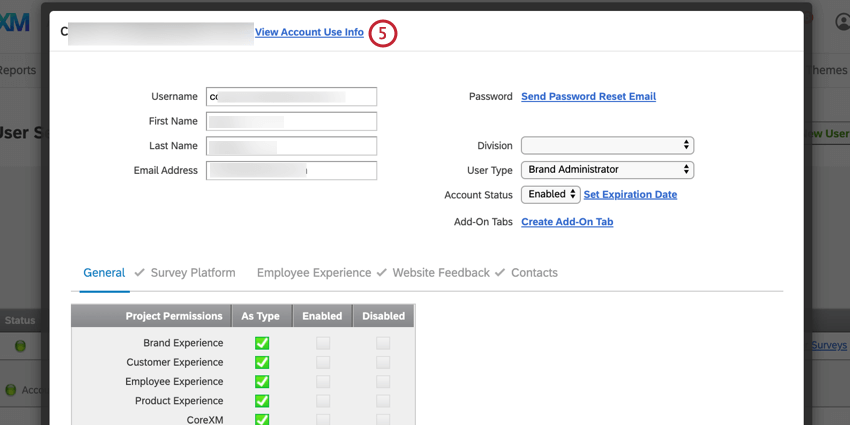
- Haga clic en el nombre de la encuesta que le interesa. Esto abrirá el avance Versión de la encuesta en una nueva pestaña.
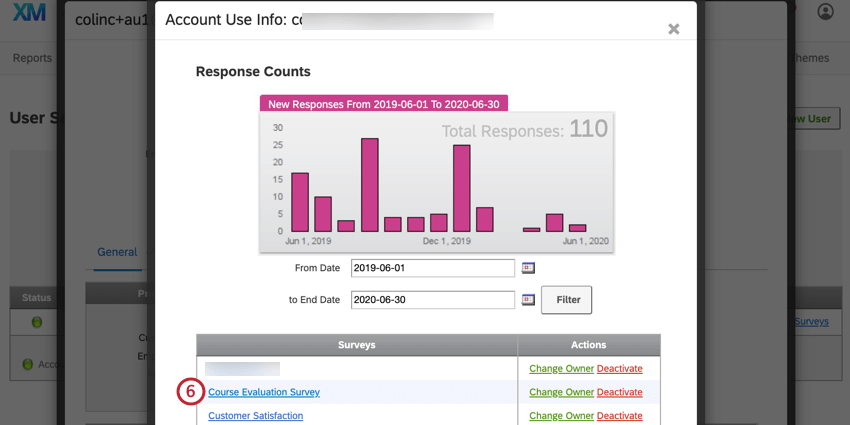
- Mira la URL de la encuesta. El ID de la encuesta está en la URL y comienza con
SV_.
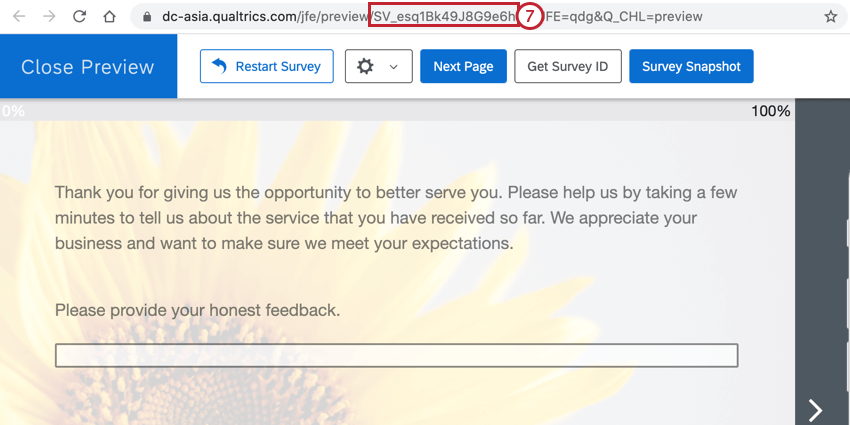
Cómo localizar el ID del centro de datos
Puede encontrar el ID de su centro de datos cuando inicie sesión en Qualtrics. El centro de datos se encuentra en la configuración de su Cuenta y consta de 2 o 3 letras y un número. Por ejemplo, az1, au1, co1 o ca1.
Localización del PoolID
El PoolID (también conocido como DirectoryID) se utiliza en llamadas API relacionadas con XM Directory. Para localizarlo, acceda a la Identificaciones de Qualtrics sección de tu Configuraciones de la Cuenta . Puede encontrar más información sobre cómo encontrar sus identificaciones de Qualtrics en Cómo localizar los identificadores de Qualtrics sección.